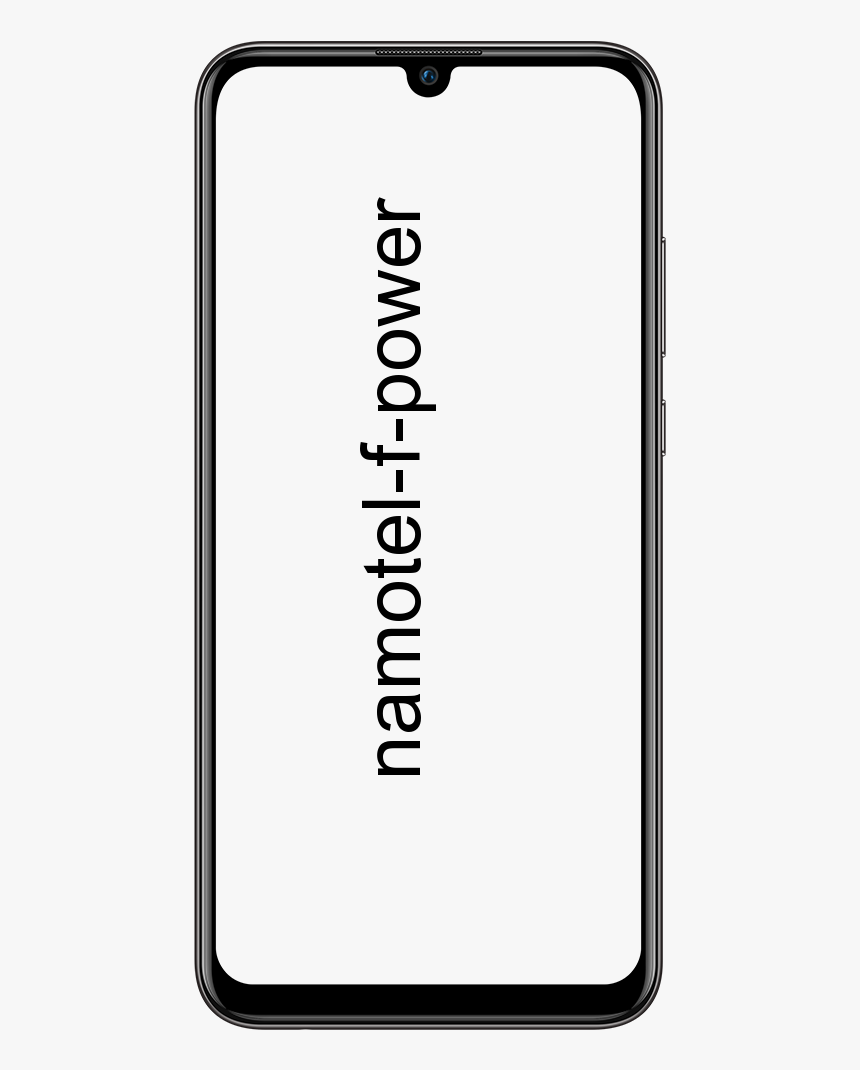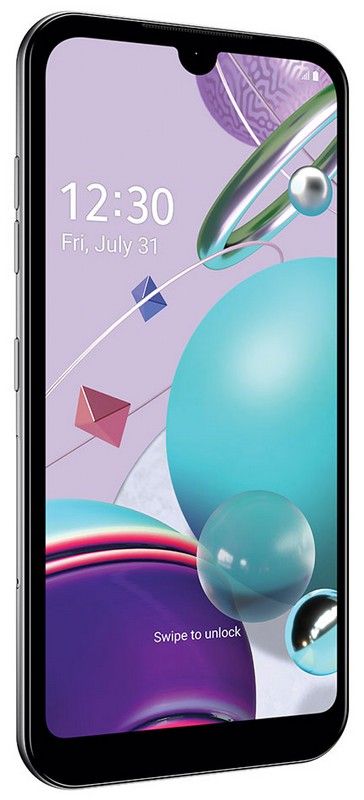Kā nomainīt fonu Chromebook datorā
Viens no ātrākajiem un vienkāršākajiem veidiem, kā piešķirt personīgu pieskārienu savam Chromebook dators ir mainīt fonu. Lai to izdarītu, varat izmantot kādu no noklusējuma fona attēliem vai iestatīt pielāgotu fonu no vietējā diska. Nu, šajā rakstā mēs jums pastāstīsim par to, kā mainīt fona attēlu Chromebook datorā. Sāksim!
Jebkurā gadījumā process nav uztraucams, un tā veikšanai vajadzētu aizņemt mazāk nekā minūti. Šajā rakstā jūs atradīsit detalizētu rokasgrāmatu izmaiņu veikšanai. Turklāt ir papildu padomi, kā personalizēt savu Chrome OS darbināmo klēpjdatoru.
CHROMEBOOK izvēlieties citu fonu
Šajā sadaļā ir ietvertas metodes, kā izvēlēties citu Chromebook datora fona tapeti vai izvēlēties kādu no savām. Kā bonuss ir viens veikls triks, kuru Google izmanto, lai jūs ieinteresētu noklusējuma fona attēli.
kā uzlabot kodi veiktspēju
Chromebook tapetes | Mainīt fonu Chromebook datorā
Ar peles labo pogu noklikšķiniet uz tukšas vietas Chromebook datora darbvirsmā un izvēlieties Iestatīt fona tapeti. Pēc tam atlasiet vienu attēlu, kas vislabāk atbilst jūsu noskaņojumam un vēlmēm. Tad atkal, kāpēc gan fona tapetes maiņai nepievienot bumbas momentu?
Google piedāvā iespēju Pārsteigt mani - un tas ir veikls triks. Viss, kas jums jādara, ir atzīmēt izvēles rūtiņu, un sistēma izvēlas nejaušu fona attēlu.
MUITAS TAPETES Mainīt fonu Chromebook datorā
Atveriet ekrāna stūri un noklikšķiniet uz apļa ikonas, lai piekļūtu palaidējam. Atlasiet augšupvērsto bultiņu un pēc tam noklikšķiniet uz Faili, lai sasniegtu lokāli saglabātos attēlus.
Mapēm ar attēliem jābūt redzamām kolonnā pa kreisi. Kad esat atvēris mapi, ar peles labo pogu noklikšķiniet uz attēla, kuru vēlaties izmantot, un atlasiet Iestatiet fonu .
BONUSU METODE | Mainīt fonu Chromebook datorā
Ir arī veids, kā mainīt fonu no vienas izvēlnes. Šīs metodes priekšrocība ir tā, ka tā ļauj viegli piekļūt noklusējuma un pielāgotām tapetēm. Lūk, kas jums jādara, lai to izdarītu.
- Pārejiet uz ekrāna labajā malā un noklikšķiniet uz sava profila attēla, lai atvērtu ātrās piekļuves izvēlni.
Tagad noklikšķiniet uz Iestatījumi, lai skatītu citas iespējas; ja ikona Iestatījumi var atšķirties. Dažās Chrome OS versijās ir pieejams pārnesums. Tomēr citiem ir atslēga. Neatkarīgi no tā, izvēlne vienmēr atrodas tajā pašā vietā.
- Kad esat nonācis iestatījumos, noklikšķiniet uz Iestatiet fonu sadaļā Izskats. Un, ja nepieciešams, šeit varat iespējot Parādi Mājas pogu un Vienmēr rādīt grāmatzīmju joslu .
Pēc tam, kad esat atlasījis Iestatiet fonu , uznirst fona logs. Pēc noklusējuma jūs atrodaties cilnē Pielāgots un, lai piekļūtu attēliem datorā, jums jānoklikšķina uz pluszīmes ikonas sīktēla.
Bet, ja vēlaties izmantot Google attēlus, atlasiet kādu no citām cilnēm - Krāsas, Daba, Ainava vai Pilsēta. Pēc tam atlasiet vienu no attēliem, kas parādās zem cilnes.
Protams, jūs vienmēr varat izmēģināt veiksmi un atzīmēt izvēles rūtiņu priekšā Pārsteidz mani .
Piezīme: Ja izvēlaties pielāgotu attēlu, pēc noklusējuma paturiet opcijas Pozīcija. Tam vajadzētu būt Centrēts apgriezts . Pretējā gadījumā jūsu izmantotais attēls, iespējams, neaptver visu ekrānu.
Viens fons uz cita Chromebook datora Mainīt fonu Chromebook datorā
Šī ir patiešām lieliska funkcija, ja mājās vai uzņēmumā izmantojat vairākus Chromebook datorus.
Lai izmantotu to pašu fonu, piekļūstiet iestatījumiem un dodieties uz sadaļu Cilvēki. Pēc tam atlasiet Sinhronizēt un Google pakalpojumus un pēc tam noklikšķiniet uz Pārvaldīt sinhronizāciju. Šajā izvēlnē varat izvēlēties un izvēlēties konta preferences, kuras vēlaties izmantot visās savās ierīcēs.
Noklikšķiniet uz Sinhronizēt visu, lai visus iestatījumus (ieskaitot fonu) pārsūtītu uz jebkuru Chromebook datoru, kurā piesakāties.
ĀTRI TROKĻU UZLABOŠANAS PADOMI
Lieliski ir tas, ka problēmu ar fona attēlu maiņu ir maz un tālu starp tām. Vienīgais, kas jums jāpārliecinās, ir tas, ka attēls ir vienā no atbalstītajiem formātiem - .jpg vai .png.
Un, ja skolā izmantojat Chromebook datoru. Tad jums, iespējams, būs jālūdz administrators autorizēt fona tapetes maiņu.
kā izmantot RSS Lite
HROMA TĒMAS PIEVIENOŠANA UN NOŅEMŠANA Mainīt fonu Chromebook datorā
Papildus fona tapetes maiņai pārlūkā Chrome varat mainīt arī visu motīvu. Motīvi parasti ir smalki un parādās fonā jaunā cilnē un ap pārlūka robežām.
Lai piekļūtu šai pielāgošanai, palaidiet pārlūku Chrome un loga augšējā labajā stūrī noklikšķiniet uz trim vertikālajiem punktiem. Atlasiet Iestatījumi, ritiniet līdz Tēmas sadaļā Izskats un izvēlieties sev tīkamāko.
Ir arī iespēja apmeklēt Chrome interneta veikalu un lejupielādēt citas tēmas. Turklāt jūs varat priekšskatīt jau instalētās, noklikšķinot uz sīktēla. Kad esat domājis par noteiktu tēmu, pabeidziet, atlasot Pievienot pārlūkam Chrome.
Windows 10 pārinstalēt pasta lietotni
Ja jūs nolemjat atbrīvoties no motīva, atgriezieties Chrome iestatījumos un sadaļā Izskats izvēlieties Atjaunot noklusējumu. Tādējādi tiks atgriezta klasiskā Chrome tēma.
Piezīme: Pirms lietojat motīvu pārlūkā Chrome, vienmēr varat noklikšķināt Atsaukt ja pēdējā brīdī pārdomāsi.
PILNĪGA GALDA TAPete | Mainīt fonu Chromebook datorā
Izmantojot Chromebook datora tapetes, jūs ierobežo tikai jūsu iztēle. Un ir daudz interesantu attēlu, ko lejupielādēt un izmantot.
Kurš Chromebook dators jums ir? Kādas tapetes jums patīk un cik bieži jūs tās maināt?
Secinājums
Labi, tas viss bija ļaudis! Es ceru, ka jums patīk šis raksts Mainīt fonu Chromebook datorā un jums tas noder. Sniedziet mums atsauksmes par to. Arī tad, ja puiši ir saistīti ar citiem jautājumiem un jautājumiem, kas saistīti ar šo rakstu. Pēc tam informējiet mūs zemāk esošajā komentāru sadaļā. Mēs drīz sazināsimies ar jums.
Lai jums lieliska diena!
Skatiet arī: Kā mēs varam ieplānot grupas zvanu Skype